【セキュリティ対策】Teamsで組織外ユーザーとの会議や通話を制限する方法
Microsoft Teams は、
社内外問わず円滑なコミュニケーションを実現できるツールですが、
情報漏洩やセキュリティ上のリスクを考慮し、
組織外ユーザーとのチャット・通話・会議の利用を制限したいというニーズもあります。
特に金融・医療・教育機関など、
厳格な情報管理が求められる環境では、
外部との接続をコントロールすることが非常に重要です。
この記事では、
Microsoft Teams で外部ユーザー(組織外のユーザー)との会議を禁止または制限する方法について、
管理センターを用いた具体的な設定手順をわかりやすく解説します。
◆ 外部ユーザーの会議参加を制限するには
Teams では、組織外のユーザーとの通話や会議を行うために
「外部アクセス」と「ゲストアクセス」の2種類の機能が提供されています。
これらの機能を無効化することで、組織外ユーザーとの通信や会議を完全に制限することができます。
◇ Microsoft Teams の「外部アクセス」をオフにする手順
- 管理者アカウントで Microsoft 365 管理センター にサインインします。
- 左側のメニューから [管理センター] → [Teams] をクリックします。
- Microsoft Teams 管理センターが開いたら、左メニューより [ユーザー] → [外部アクセス] を選択します。
以下の項目を[オフ]に設定します:
- 「組織内のユーザーは、アカウントが組織によって管理されていない Teams ユーザーと通信できます」
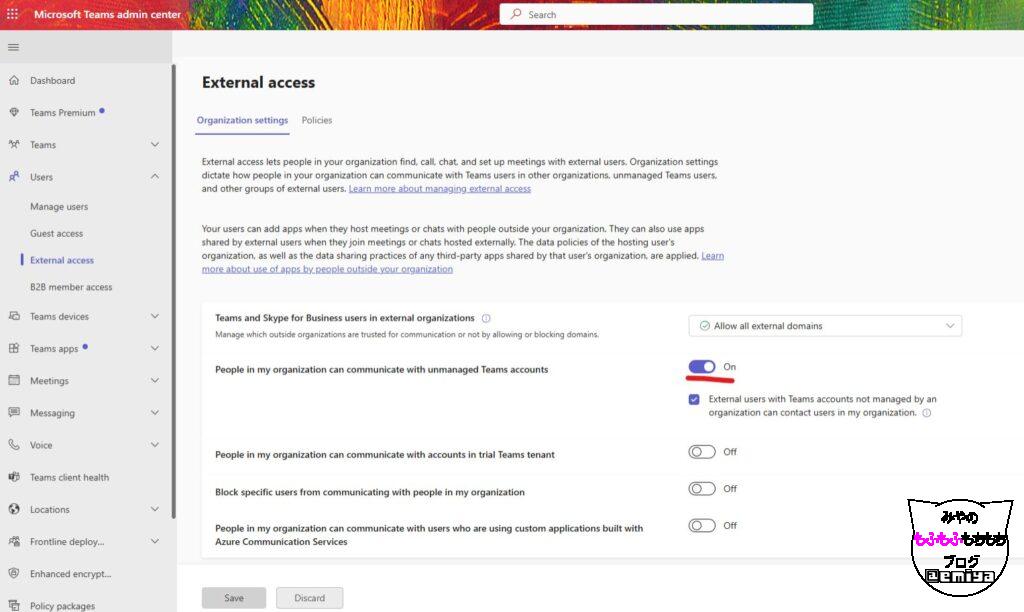
これにより、組織外のTeamsやSkypeユーザーとの通信(チャット・通話・会議)ができなくなります。
▶ Microsoft Teams での外部アクセスの管理(Microsoft Learn)
◇ Microsoft Teams の「ゲストアクセス」をオフにする手順
- Microsoft Teams 管理センターにサインインします。
- [ユーザー] → [ゲスト アクセス] を選択します。
- 「アクセス」を[オフ]に設定します。
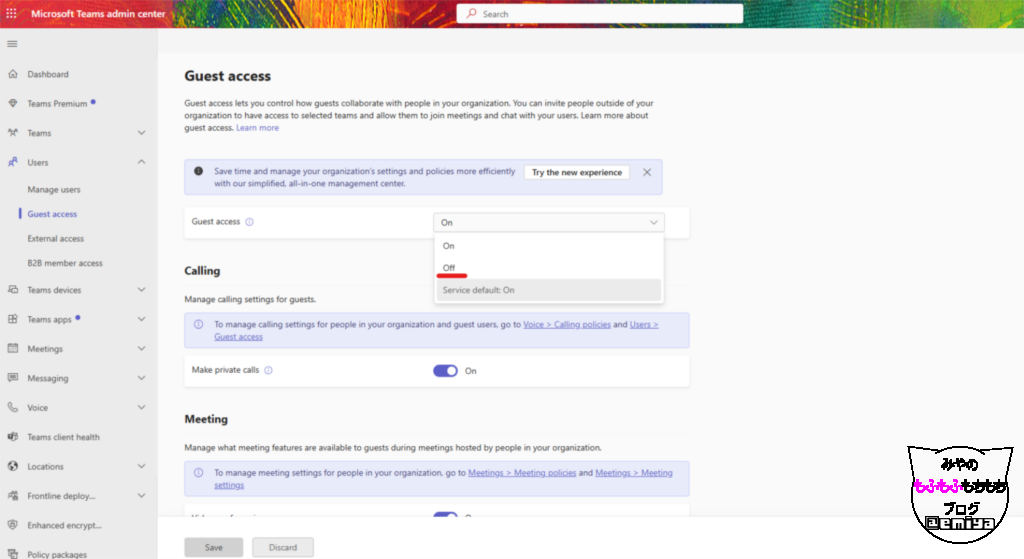
この設定により、Microsoft Teams にゲストユーザー(組織外ユーザー)を招待してチームに追加することができなくなります。
▶ Microsoft Teams へのゲストアクセスをオンまたはオフにする(Microsoft Learn)
◆ 補足:外部とのやり取りを一部のユーザーにだけ許可したい場合
もし「一部のユーザーだけ外部とやり取りを許可したい」場合は、
Entra ID(旧 Azure AD)側で条件付きアクセスやグループベースの制御を使うことで、
より柔軟な制限が可能です。
◆ まとめ
- Teams の組織外との会議は「外部アクセス」と「ゲストアクセス」の2つで管理されている
- 両方の機能をオフにすることで、外部との会議・通話・チャットを禁止できる
- セキュリティポリシーが厳しい業種では必須の設定


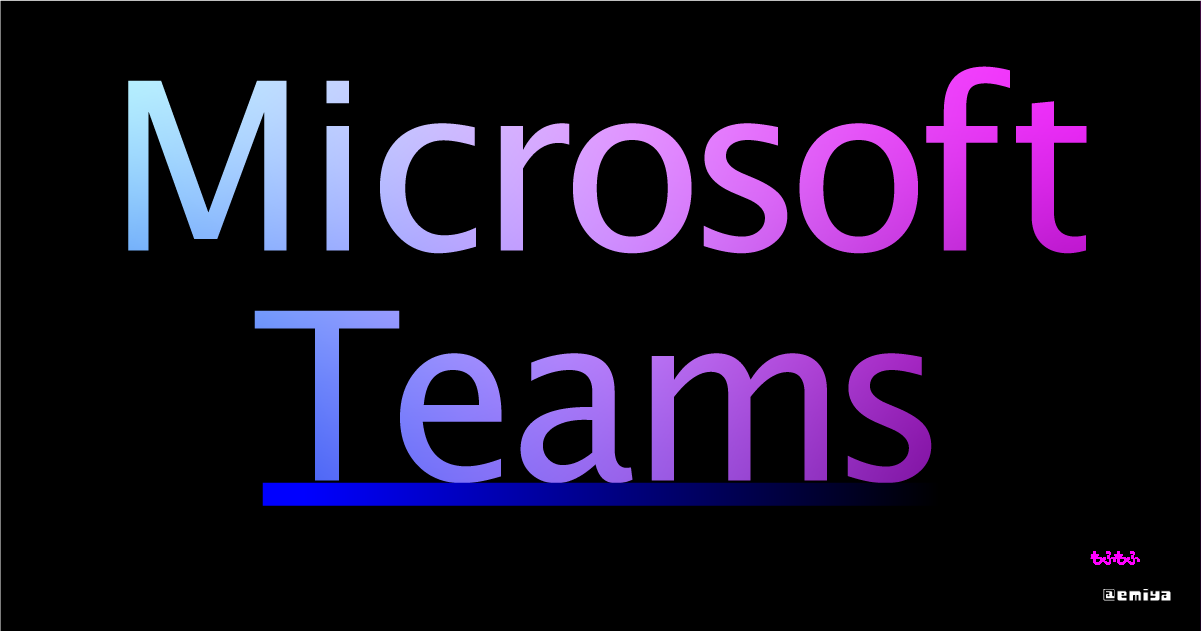


コメント